Hirdetés
 Én már számos okot írt le 10 ok az Apple iMovie '09 [Mac] használatához Olvass tovább az iMovie '09 miért hasznos filmszerkesztő általános felhasználók számára, de a programnak vannak bizonyos korlátozásai. Az iMovie korábbi verzióival harmadik féltől származó plug-inek használhatók effektusok hozzáadására és a program korlátozásainak túllépésére. De furcsa okból az Apple úgy döntött, hogy bezárja a program ajtóit a kreatív harmadik felek széles skálájához továbbfejlesztéseket, ehelyett beépíti ezek közül néhányat a legújabb verzióba, miközben sokuk közül még kihagyja őket. De ha kicsit kísérletezik az iMovie “˜09-rel, akkor kreatív módszereket találhat a video- és filmgyártás javításához.
Én már számos okot írt le 10 ok az Apple iMovie '09 [Mac] használatához Olvass tovább az iMovie '09 miért hasznos filmszerkesztő általános felhasználók számára, de a programnak vannak bizonyos korlátozásai. Az iMovie korábbi verzióival harmadik féltől származó plug-inek használhatók effektusok hozzáadására és a program korlátozásainak túllépésére. De furcsa okból az Apple úgy döntött, hogy bezárja a program ajtóit a kreatív harmadik felek széles skálájához továbbfejlesztéseket, ehelyett beépíti ezek közül néhányat a legújabb verzióba, miközben sokuk közül még kihagyja őket. De ha kicsit kísérletezik az iMovie “˜09-rel, akkor kreatív módszereket találhat a video- és filmgyártás javításához.
Erre az oktatóprogramra összefoglaljuk a filmgyártás nyitó és / vagy záró összegét.
Az iMovie '09 tartalmaz egy hagyományos címsort és filmi jóváírást, amelyek bizonyos értelemben a korábbi verziókhoz képest kisebbek, mint a program korábbi verziói. De amikor a filmet készítik, akkor a mozgásról van szó. Észre fogja venni, hogy szinte minden filmben szinte minden klip és képkockánál folyamatosan mozog. Tehát lássuk, hogyan hozhatunk létre nemlineáris nyitó vagy záró kreditet az iMovie '09-ben.
Az iMovie 09 témájának felhasználásával egy kredit-klipet készítünk külön a filmből. Akkor elmenti a jóváírási klipet, így hozzá lehet adni egy film elejéhez vagy végéhez (a filmet egyszerűen el is indíthatja egy kiválasztott témával, de ez nem mindig kívánatos). A példák, amelyeket itt adok, csak erre vonatkoznak. A felelős a saját igényeinek megfelelő kísérletezésért és testreszabásért.
1. lépés
Indítson el egy új projektet az iMovie alkalmazásban, és nevezze elCredits“. Válassza ki a Jegyzetfüzet témáját, és törölje a „Automatikusan hozzáad”Átmeneti gomb. Kattintson a „teremt“.
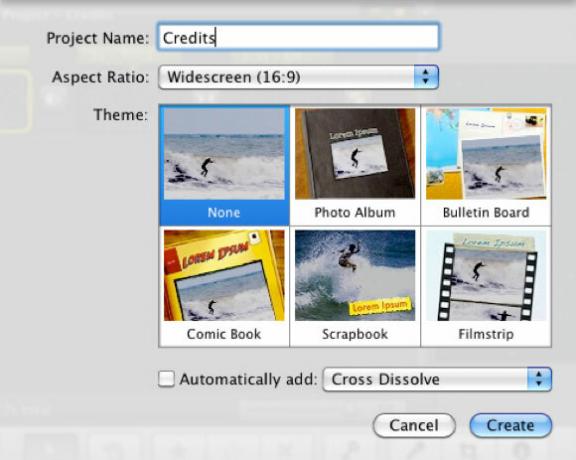
2. lépés
Most kattintson a Címek ikonra az Eszköztáron. Figyelem: néhány tucat címstílusot kapunk, beleértve a kifejezetten a kiválasztott témához tartozó stílusokat.
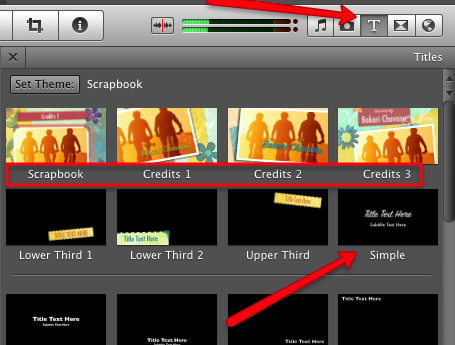
Válaszd ki a Egyszerű először stílus, és húzza be a Story Boardbe. Megkap egy háttérpalettát, amely közül választhat. Az oktatóanyaghoz a következőket fogjuk kiválasztani: Csillag háttér.
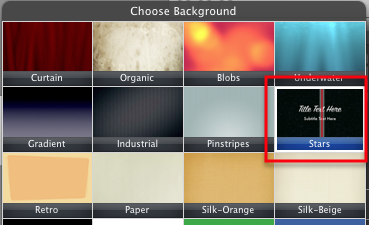
Kattintson rá, hogy megjelenjen a Story Board-on. Háttérként rendben van, de ne feledje, a videó mozgásról szól. Tegyünk fel néhány mozgást a háttérképbe. Válassza ki a háttérklipet, majd kattintson a szerkesztés gombra a klipben, és válassza a lehetőséget Vágás és forgatás.
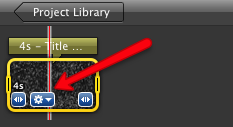
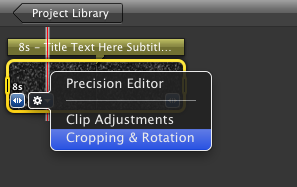
Ezzel megnyílik a klip az iMovie bal oldali nézegetőjében. Most válassza ki a Ken Burns gombot, majd mozgassa a Start és a End mezőket körül, hogy azok mozgást keltsenek a háttérben.
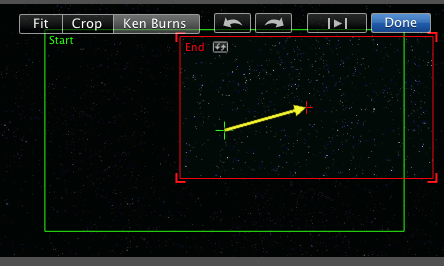
3. lépés
Kattintson a Cím a háttér / címklip sávja a Story Board-ban.
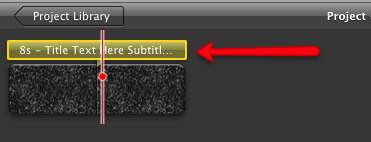
Újra megnyílik a Viewerben, ahol testreszabhatja a címet.
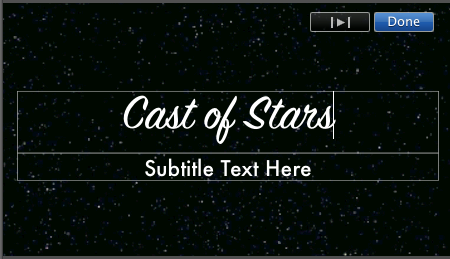
4. lépés
Most van egy film háttér és egy nyitó cím. Térjünk vissza az eszközsor címstílusaihoz, és építjük fel a jóváírásainkat. Ezen a ponton kiválaszthatja a kívánt stílusokat. A cél az, hogy fenntartsa a mozgást minden klipben. Használhatja például a Felső Harmadik stílus, és adjon hozzá egy nevet vagy cím szerepet. A következő stílus lehet a Alsó harmad 1 amelyben hozzáad egy másik nevet.
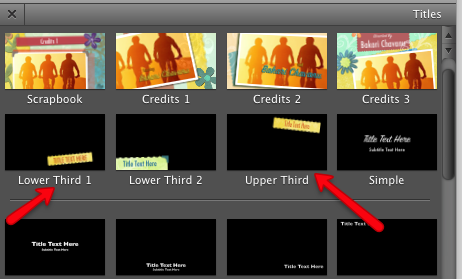
Ezeket a stílusokat követheti más, alattuk lévő mozgási stílusok is. Csak kísérletezzen, amíg meg nem kapja a kívánt áramlást. Mindegyik klipekhez adjunk hozzá mozgást a háttérhez, ahogyan azt fent tettük. Az utolsó javaslat az, hogy az átmeneteket használjuk az egyes címstílus-klipek között, ami ismét mozgást eredményez a klipek között.
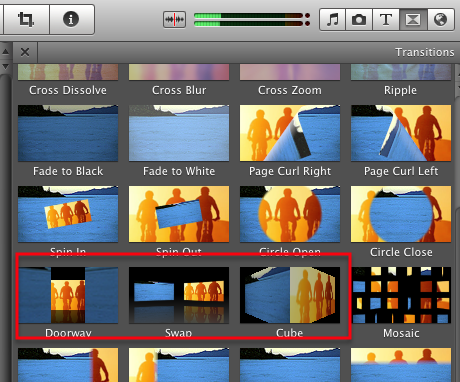
A jóváírások beállítása után válasszon zenét az iTunes könyvtárából vagy a Jingles készletből a Film- és hanghatások az iMovie böngészője.
Miután a krediteket úgy állította be, ahogy szeretné, válassza a lehetőséget Ossza meg az iMovie menüsorban, és válassza a »»Exportálás a QuickTime használatával”, Majd válassza a ï» ¿”lehetőséget.Exportálás az MPEG-4-be”Vagy bármilyen formátumban készíti a filmet. Az exportált klipet áthúzhatja a filmbe.
A fenti lépések egy kicsit további munkát jelentenek az iMovie alkalmazásban, de észreveszi, hogy ha különféle eszközöket és stílusokat botlik körül, és egyesíti azokat, akkor meghaladhatja a program korlátozásait.
Tudassa velünk, ha ez az oktató hasznos volt-e az Ön számára, és milyen trükköket használ az iMovie '09-ben.
Bakari szabadúszó író és fotós. Régóta Mac felhasználó, jazz zene rajongó és családtag.